
Egal, wie viel Erfahrung du mit Snapchat hast, die Chancen stehen gut, dass du ein paar Fragen dazu hast, wie diese Social-Media-Plattform funktioniert.
Dieser Leitfaden kann als kostenloses PDF heruntergeladen werden. Download Wie man Snapchat benutzt: Ein komplettes Anfängerhandbuch jetzt . Fühlen Sie sich frei zu kopieren und teilen Sie dies mit Ihren Freunden und Familie.Hunderte von Millionen Menschen nutzen Snapchat jetzt jeden Monat. Die meisten dieser Benutzer sind unter 25 Jahren Das bevorzugte soziale Netzwerk der Teenager ist ... Das beliebteste soziale Netzwerk der Snapchat-Teenager ist ... Snapchat Snapchat ist jetzt das bevorzugte soziale Netzwerk unter Teenagern. Snapchat ist dem ehemals populärsten Kind auf dem Block, Instagram, bequem voraus, während Facebook und Twitter weit davon entfernt sind. Lesen Sie mehr und lernen Sie, wie Sie in der sich ständig verändernden Welt der Social-Media-Apps navigieren.
Während die meisten Social-Media-Apps einen klaren Zweck und eine klare Funktion haben, ist Snapchat gleichzeitig eine Nachrichtenquelle, ein Instant-Messenger, eine öffentliche Broadcast-Plattform, ein Selfie-Taker und die erste Quelle dieses Hundezungenfilters. Ehrlich gesagt, Snapchat kann selbst für seine erfahrensten Benutzer ziemlich verwirrend sein.
Um Ihnen zu helfen, haben wir eine einzige Ressource zusammengestellt, in der Sie genau lernen können, wie Sie Snapchat verwenden können. Egal, ob du Fotos von deinem Frühstück an deinen besten Freund senden, an einer ortsbezogenen Geschichte teilnehmen, ein Bitmoji erstellen oder deine Lieblingspromis nachholen möchtest, dieser Artikel beantwortet alle deine Fragen ...
Was ist Snapchat?
Im Jahr 2011 veröffentlicht, begann Snapchat als eine Möglichkeit, Freunde Bilder (die Titular "Schnappschüsse") zu senden, die automatisch 10 Sekunden nach der Anzeige verschwinden würde. Aber das war nur der Anfang.
Jetzt ist Snapchat eher eine Social-Media-Plattform als eine Singular-App. Sie können die App weiterhin verwenden, um alberne Fotos zu senden und zu erhalten. Sie können aber auch eine fortlaufende "Geschichte" von Fotos und Videos von Ihrem Tag (öffentlich oder mit Freunden), Sofortnachrichten an Ihre Freunde, verfolgen Prominente, oder halten Sie sich über aktuelle Ereignisse auf dem Laufenden, indem Sie ortsbezogene Storys in Ihrer Nähe verfolgen.
Verwirrt? Du bist nicht der Einzige. Lesen Sie weiter, um mehr über alle Features zu erfahren, die jetzt auf Snapchat verfügbar sind.
Snapchat Glossar
Du stellst dir das nicht vor - Snapchat hat eine eigene Sprache. Wenn du keinen Filter von einem Objektiv, eine Geschichte von einem Aufkleber oder was zum Teufel ein Bitmoji ist kennst, sind wir hier, um zu helfen.
Hier ist eine kurze Anleitung zu Snapchat als Zweitsprache:
- Bitmoji: Eine Zeichentrickfigur, die wie du aussieht, mit verschiedenen Posen und Ausdrücken, die du deinen Schnappschüssen und Chats hinzufügen kannst.
- Emoji: Genau wie die meisten anderen Messaging-Apps verfügt auch Snapchat über eine Sammlung von Smiley-Gesichtern, Tieren, Flaggen und Symbolen, die Sie mithilfe der Telefontastatur zu Nachrichten und Snaps hinzufügen können. Dies kann sich auch auf die Emojis neben den Namen Ihrer Freunde beziehen - einige davon haben eine geheime Bedeutung.
- Filter: Filter sind Fotobearbeitungswerkzeuge, die Sie nach einem Schnappschuss anwenden, z. B. "Schwarzweiß", "Zeitlupe" oder "Glühen".
- Freunde: Freunde in Snapchat sind die Personen, die du deiner Kontaktliste hinzufügen möchtest. Wenn Sie genügend Schnappschüsse an einander senden, werden Sie vielleicht "beste Freunde"!
- Geofilter: Ein Geofilter ist ein Filter, der automatisch basierend auf dem Standort angezeigt wird, in dem Sie sich gerade befinden.
- Geosticker: Ein Geosticker ist ein Aufkleber, der basierend auf dem aktuellen Standort automatisch erscheint.
- Objektiv: Wie ein Filter, aber Sie können ein Objektiv auf Ihr Bild anwenden, bevor Sie das Bild oder Video aufnehmen. Viele Linsen verzerren dein Gesicht auf lustige Weise, geben Tierohren oder ändern deine Stimme.
- Erinnerungen: Möchten Sie Ihren Snap für immer speichern? Mit Snapchat Memories können Sie gespeicherte Fotos und Videos anzeigen, die Sie in der Vergangenheit gesendet haben.
- Skizze: Als Grundmerkmal von Snapchat können Sie mit der Skizzenfunktion auf ein beliebiges Bild zeichnen.
- Snap: Der Name für ein Foto oder Video, das Sie mit der App aufnehmen und senden.
- Snapcode: Ein QR-Code, der einem einzelnen Benutzer zugeordnet ist. Dies macht es einfach, neue Freunde hinzuzufügen.
- Snap Map: Eine Karte, auf der die Orte Ihrer Freunde und alle Geschichten in Ihrer Nähe angezeigt werden.
- Snap Streak: Wenn Sie und ein Freund innerhalb von 24 Stunden Snapshots hin- und herschicken, starten Sie einen Snap-Strip. Ihr Snap-Strip zählt die Anzahl der Tage, die Sie einander gerastet haben.
- Aufkleber: Ein Aufkleber ist wie ein Emoji, aber Sie können seine Größe und Position auf Ihrem Snap ändern. Die App personalisiert mehrere Aufkleber basierend auf Ihrem Standort, der Tageszeit und allen Ereignissen in Ihrer Nähe.
- Geschichte: Eine Geschichte ist eine Sammlung von Schnappschüssen, die Sie nacheinander abspielen. Sie können eine allgemeine Geschichte für Ihren Tag erstellen, zu einer öffentlichen Geschichte hinzufügen, die Geschichte eines Prominenten ansehen oder eine spezielle Geschichte für ein einzelnes Ereignis erstellen. Normalerweise verfallen diese nach 24 Stunden.
- Trophäe: Snapchat vergibt Trophäen an Nutzer, um bestimmte Kombinationen von Aktionen in der App abzuschließen. Wie viele kannst du sammeln?
Wie man Snapchat einrichtet
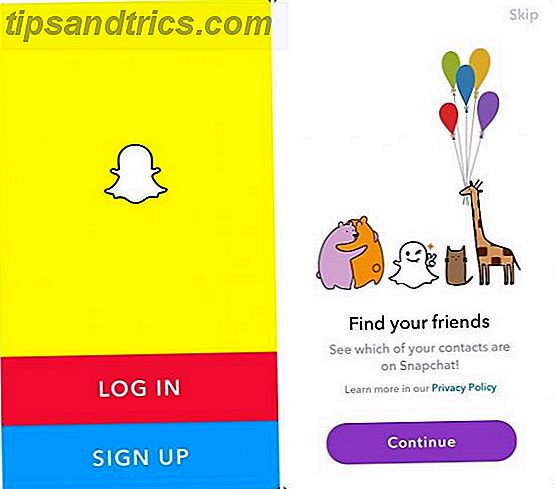
Laden Sie zunächst Snapchat für iOS oder Snapchat für Android herunter - es ist nur als mobile App verfügbar. Bei der Registrierung werden Sie nach Ihrem Namen, Geburtsdatum, Benutzernamen, Passwort, E-Mail-Adresse und Telefonnummer gefragt.
Wählen Sie Ihren Benutzernamen sorgfältig, da es keine Möglichkeit gibt, ihn in Zukunft zu ändern.
Nachdem Sie Ihr Konto erstellt haben, führt Snapchat Sie durch die Schritte, die Sie ausführen müssen, um die App zu verwenden.
Wenn Sie möchten, kann Snapchat auf Ihre Kontakte zugreifen, um zu sehen, welcher Ihrer Freunde Snapchat bereits verwendet. Alternativ können Sie diesen Schritt über die Schaltfläche in der oberen rechten Ecke überspringen und stattdessen Ihre Freunde manuell hinzufügen.
Das ist es. Der Selfie-Bildschirm wird nun automatisch geöffnet und Sie sind fertig.
Navigieren in der Snapchat-App
Snapchat ist ein Labyrinth. Hier sind die wichtigsten Bildschirme, die Sie kennen müssen, um Ihren Weg durch die App zu finden und auf die Funktionen zuzugreifen, die Sie verwenden möchten.
- Kamera-Seite: Dies ist die "Hauptseite" der App, und Sie können Fotos und Videos mit der vorderen oder hinteren Kamera aufnehmen. Während eines Schnappschusses können Sie Linsen hinzufügen, und nach einem Schnappschuss lädt die Seite automatisch die Filter, Geofilter, Skizzenwerkzeuge und Aufkleber, die Sie verwenden können.
- Profilseite: Suchen Sie diese Seite, indem Sie in der oberen linken Ecke auf den Umriss des Kopfes und der Schultern einer Person drücken. Diese Seite zeigt dir deinen Snap-Code und Snap-Score und gibt dir Zugriff auf deine Trophäen, Stories, Kontakte, Bitmoji und Einstellungen (die Ausrüstung in der oberen rechten Ecke)
- Freunde-Seite: Finde diese Seite, indem du auf die Chat-Blase in der unteren linken Ecke klickst oder indem du nach rechts wischst. Diese Seite zeigt Ihnen alle Ihre Freunde und aktuellen Unterhaltungen. Hier können Sie Ihre Snap-Strips überprüfen, Snap- oder Nachrichten-Freunde direkt durch Antippen ihres Namens überprüfen und Audioanrufe oder Videoanrufe an Freunde tätigen.
- Seite "Erinnerungen": Suchen Sie diese Seite, indem Sie auf das Bild von zwei Fotos unten in der Mitte der Kameraseite tippen oder indem Sie nach oben streichen. Auf dieser Seite haben Sie Zugriff auf Ihre gespeicherten Schnappschüsse (Erinnerungen) und die Kamerarolle des Telefons.
- Seite entdecken: Suchen Sie diese Seite, indem Sie auf das Kartensymbol in der unteren rechten Ecke der Kameraseite tippen oder indem Sie nach links wischen. Auf dieser Seite können Sie Geschichten von Prominenten, Publikationen und Veranstaltungen auf der ganzen Welt sehen. Sie können auch auf die Snap Map zugreifen, indem Sie die Suchleiste drücken - sie wird als erstes Ergebnis geladen!
Wie man Freunde auf Snapchat hinzufügt
Snapchat macht nur Spaß, wenn Sie Freunde haben, mit denen Sie schnappen können. Sie können Personen hinzufügen, die Sie bereits kennen, indem Sie Snapchat Zugriff auf Ihre Kontakte gewähren oder auf Ihrer Profilseite auf Freunde hinzufügen klicken.
Verwenden Sie die obere Suchleiste, um mithilfe ihres Benutzernamens nach Freunden zu suchen, oder drücken Sie Snapcode, um einen Freund mithilfe eines Fotos ihres eindeutigen Snapcodes hinzuzufügen.
Wenn Sie einem Star oder einer Marke auf Snapchat folgen wollen 25 Snapchat-Accounts müssen Sie jetzt folgen 25 Snapchat-Accounts, denen Sie jetzt folgen müssen Snapchat ist nicht wie Instagram und Twitter, wo Sie nach Nutzern anhand von Keywords suchen können. Stattdessen benötigen Sie entweder den anderen Snapchat-Benutzer in Ihren Kontakten oder Sie müssen ihren Benutzernamen kennen. Lesen Sie mehr, Sie können versuchen, nach ihnen nach Namen zu suchen. Aber Vorsicht, da es viele falsche Konten gibt. Sie suchen besser nach den Informationen der Person auf einer anderen verifizierten Social-Media-Plattform oder überprüfen diese Liste der überprüften Snapchat-Benutzer.
Wie man einen Snap nimmt (und sendet)
Du navigierst die App wie ein Profi und hast Freunde, mit denen du reden kannst - es ist Zeit, deinen ersten Snap zu senden!
Schnappschuss ist so einfach wie eins, zwei, drei:
- Wählen Sie, ob Sie ein Selfie oder ein Foto einer Rückkamera machen möchten. Sie können zwischen diesen beiden Optionen wechseln, indem Sie die Objektivtaste in der oberen rechten Ecke des Bildschirms drücken.
- Drücke den Kreis unten in der Mitte deines Bildschirms, um ein Foto zu machen. Wenn Sie lieber einen Videoclip machen möchten, drücken und halten Sie die Taste, um zu filmen. Wenn Sie Ihren Finger entfernen, hört die Kamera auf zu filmen.
- Drücken Sie die blaue Schaltfläche "Senden an" in der unteren rechten Ecke des Bildschirms. Wir werden später über das Bearbeiten Ihrer Schnappschüsse sprechen - wählen Sie jetzt einfach den Freund oder die Geschichte aus, an den / die Sie den Schnappschuss senden möchten, und drücken Sie rechts unten auf "Senden", um zu bestätigen.
So senden Sie ein Foto von Ihrem Telefon auf Snapchat
Schon das perfekte Bild gemacht? Sie müssen nicht versuchen, es in der Snapchat-App zu replizieren. Direkt unter dem Kreis-Button sehen Sie ein Icon mit zwei sich überlappenden Rechtecken. Drücken Sie auf dieses Symbol, um auf gespeicherte Schnappschüsse und Ihre Kamera zuzugreifen, und senden Sie Ihr Foto mit der oben beschriebenen Methode.
Wie man mit Freunden auf Snapchat chattet
Möchten Sie Snapchat für Instant Messaging verwenden? Dann tippe einfach auf der Seite mit deinen Freunden auf ihren Namen und benutze die Schaltflächen am unteren Bildschirmrand, um durch deine Chat-Optionen zu navigieren.
Von links nach rechts bewegen:
- Erinnerungssymbol: Ermöglicht es Ihnen, Ihrem Freund einen gespeicherten Schnappschuss zu senden
- Telefonsymbol: Mit dieser Option können Sie einen Sprachanruf mit Ihrem Freund starten
- Kreis-Schaltfläche: Mit dieser Schaltfläche können Sie direkt an diesen Freund senden
- Videosymbol: Mit dieser Option können Sie einen Videoanruf mit Ihrem Freund starten
- Smiley-Gesichtssymbol: Ermöglicht das Senden eines Bitmoji an einen Freund
Wie Schnappschüsse werden Ihre Chatnachrichten verschwinden, nachdem Sie sie ein einziges Mal angesehen haben.
Möchten Sie eine Nachricht speichern, um sie später erneut zu lesen? Drücke und halte die Nachricht, um sie an deinen Chat anzuhängen.
Wie man Snapchat Geschichten benutzt
Snapchat-Storys sind eine der am meisten süchtig machenden Funktionen der gesamten App. Dies ist der beste Weg, eine zusammenhängende Geschichte über eine Veranstaltung zu erzählen, einen Urlaub zu präsentieren oder Fragen von Freunden und Fans zu beantworten. Ihre Snaps bleiben 24 Stunden lang auf Ihrer Story und können unendlich oft angezeigt werden, bevor sie gelöscht werden.
Leider sind Stories auch eine der verwirrendsten Funktionen von Snapchat. Hier ist, was Sie wissen müssen ...
Wie man eine Snapchat-Geschichte macht
Sie können Ihrer Geschichte hinzufügen, indem Sie wie üblich einen Schnappschuss machen und dann "Meine Geschichte" als einen der Empfänger auswählen.
Oder Sie können zur Schaltfläche "Meine Story" auf Ihrer Profilseite navigieren, um einen Schnappschuss zu erstellen, der direkt an Ihre Story gesendet wird und niemand sonst.
Auf Ihrer Profilseite können Sie auch eine "Neue Geschichte" erstellen. Diese Geschichte wird von Ihrer Standardgeschichte getrennt sein. Diese Geschichten können eine "Private Story" sein (nur du kannst der Geschichte hinzufügen, und nur eingeladene Freunde können sie sehen), eine benutzerdefinierte Geschichte (du wählst aus, wer die Geschichte hinzufügen kann und wer sie ansehen kann), oder a Geo Story (sichtbar für Sie und alle in der Nähe).
Auf deiner Profilseite kannst du auch die Datenschutzeinstellungen einer Geschichte ändern. Drücken Sie einfach die Taste "...", um das Publikum einer einzelnen Geschichte zu ändern.
Möchten Sie eine ganze Geschichte für später speichern? Drücken Sie den Download-Button neben der Story, die Sie behalten möchten.
Woher weiß ich, wer meine Snapchat-Geschichte gesehen hat?
Zeigen Sie Ihre eigene Geschichte an, indem Sie neben Ihrem Nutzernamen auf der Profilseite auf die Schaltfläche mit dem Kreis klicken. Tippen Sie dann auf den kleinen Pfeil am unteren Bildschirmrand. Es wird eingeblendet, um anzuzeigen, wie viele Ansichten Ihr Snap hat (das Augensymbol) und wie viele Screenshots erstellt wurden (die überlappenden Pfeile).
Möchten Sie einen Snap aus der Story löschen? Drücken Sie auf das Mülleimersymbol. Oder, wenn Sie lieber einen besonders guten Snap für immer speichern möchten - tippen Sie einfach auf das Download-Symbol unten rechts.
Wie man die Snapchat-Geschichte von Someone Else beobachtet
Alle Ihre Geschichten finden Sie im Kreis neben ihrem Nutzernamen auf Ihrer Freunde-Seite. Tippe auf den Kreis und genieße es zuzusehen, was sie vorhaben!
Um eine Geschichte zu navigieren, musst du:
- Tippen Sie irgendwo auf den Bildschirm, um einen Schnappschuss zu überspringen, bevor das Zeitlimit überschritten wird
- Drücken und halten Sie den Bildschirm an einer beliebigen Stelle, um den Snap an einen Freund zu senden
- Ziehe nach unten, um die Geschichte zu verlassen
Wie man einem Snapchat hinzufügt Unsere Geschichte
Möchten Sie an einer öffentlichen Geschichte teilnehmen, die aus Schnappschüssen zusammengestellt wurde, die von tonnenweise unabhängigen Nutzern eingereicht wurden? Diese können mit einem Ereignis, einem geografischen Ort oder einem weltweiten Thema verknüpft sein.
Um mitzumachen, nehmen Sie Ihren Schnappschuss wie gewohnt von der Kamera-Seite. Dann wählen Sie statt "Meine Geschichte" "Unsere Geschichte". Ihr Foto wird überprüft und steht dann für jeden öffentlich zur Verfügung, der sich auf Ihren Standort oder Ihre Veranstaltung bezieht.
Unsere Geschichte ist ein unglaublich lustiges Feature. Aber seien Sie vorsichtig, da Sie in Ihren öffentlichen Schnappschüssen niemals identifizierende Informationen oder Orte angeben möchten - die Fotos könnten irgendwo hingehen oder von jedem gesehen werden.
Wie man Leute auf Snapchat blockiert
Snapchat kann sehr viel Spaß machen, aber wie alle sozialen Medien gibt es eine dunkle Seite. Leider kann Mobbing und Belästigung leicht auf einer App passieren, die den Großteil ihres Inhalts sofort löscht.
Wenn jemand beleidigend, gruselig oder auch nur nervig ist, musst du dich nicht damit abfinden!
Um einen Benutzer nach dem Aufrufen zu blockieren, tippen und halten Sie den Benutzernamen. Ein Menü wird auf Ihrem Bildschirm erscheinen. Drücken Sie "Einstellungen" und dann Block. Wenn Sie einfach nicht mehr mit ihnen befreundet sein möchten, können Sie auch "Freund entfernen" wählen.
So verwenden Sie Snapchat Discover
Snapchat Discover ist zu gleichen Teilen chaotisch und macht Spaß. Ihr Feed wird sofort mit verkürzten Artikeln aus Publikationen auf der ganzen Welt gefüllt.
Wenn dich eine Discover-Geschichte anlockt, kannst du den ganzen Artikel lesen. Oder tippen und halten Sie, um den Snap an einen Freund zu senden.
Mag nicht was du siehst? Drücken und halten Sie eine Geschichte, die Sie nicht interessiert und wählen Sie "Weniger sehen". Dies hilft den Snapchat-Algorithmen, Ihnen nur den gewünschten Inhalt zu geben.
Wenn Sie eine Publikation besonders mögen, können Sie ihre Geschichte drücken und halten. Dann wähle "Abonnieren" - diese Geschichten werden nun auf deinem Newsfeed höher angezeigt.
So verwenden Sie die Snap Map

Ähnlich wie die Our Story-Funktion ist die Snap Map eine wirklich coole Funktion, die auch einige Datenschutzprobleme aufweist. Lass dich davon nicht abschrecken, aber lies unsere Snapchat-Sicherheitstipps 8 Tipps, um deine Snapchat-Sicherheit zu bewahren 8 Tipps, um deinen Snapchat sicher zu halten Menschen jeden Alters benutzen Snapchat, um illegale, selbstzerstörende Selfies zu senden. Die Datenschutzprobleme sind zahlreich. Verwenden Sie daher unsere Snapchat-Sicherheits- und Datenschutztipps, um Ihr Konto zu schützen und sicher zu bleiben! Lesen Sie zuerst.
Auf der anderen Seite können Sie mit der Snap-Karte coole Ereignisse in Ihrer Umgebung sehen, Sie über die Aktivitäten Ihrer Freunde auf dem Laufenden halten und Ihnen dabei helfen, interessante Dinge rund um die Welt zu entdecken.
Auf der anderen Seite, wenn Sie Ihre Einstellungen nicht sorgfältig auswählen, können Ihre Freunde Ihre Bewegungen auf einer erschreckend genauen Karte beobachten!
Um die Snap Map zu finden, gehen Sie zum Bildschirm "Erkennung". Tippen Sie dann auf die Schaltfläche "Suchen" am oberen Bildschirmrand. Ihre Snap Map sollte als erstes Ergebnis angezeigt werden.
Drücken Sie auf die Karte, um sie vollständig zu öffnen. Jetzt können Sie herumrollen - wenn Ihre Freunde Bitmojis haben, wird es leicht sein, sie zu erkennen, egal wo auf der Welt sie sind.
In der rechten oberen Ecke der Snap Map befindet sich ein Einstellungssymbol. Tippen Sie auf dieses Symbol, um auf ein Menü zuzugreifen, mit dem Sie auf den "Geistermodus" zugreifen können (wo niemand Ihren Standort sehen kann), wählen Sie aus, welche Freunde Ihren Standort sehen können, oder erstellen Sie ein Bitmoji.
Wie man ein Bitmoji auf Snapchat macht
Vielleicht kennen Sie Bitmoji bereits - sie wurden vor Jahren für Facebook gemacht. Wenn du es noch nicht weißt, kannst du dir einen Bitmoji als Emoji vorstellen, der genauso aussieht wie du!
Sie können eine kleine Zeichentrickfigur (oder einen Avatar) anpassen, die Snapchat dann in eine Reihe verschiedener Ausdrücke, Emotionen und Posen animiert, die Sie dann in Ihre Snaps integrieren können. Dein Bitmoji wird auch in den Snap Maps deiner Freunde angezeigt, damit sie dich leicht finden können.
Der einfachste Weg, um ein Bitmoji zu erstellen, ist die Schaltfläche "Add Bitmoji" auf Ihrer Profilseite zu drücken. Sie können jedoch auch, wie oben erwähnt, über das Symbol Einstellungen auf Ihrer Snap Map auf die Funktion zugreifen.
Nachdem Sie auf "Create Emoji" geklickt haben, werden Sie aufgefordert, eine separate Bitmoji App herunterzuladen. Dann führt Sie die App durch die Erstellung eines Charakters in leicht verständlichen Schritten.
Sie können Ihre Bitmojis als Sticker in allen Schnappschüssen oder Chats verwenden, die Sie senden! (Siehe unten für weitere Informationen zur Verwendung von Aufklebern).
Bonus-Snapchat-Funktionen
Sind Ihnen all diese grundlegenden Funktionen nicht genug? Mach dir keine Sorgen - Snapchat ist voll von zusätzlichen Funktionen für Sie zu erkunden.
Wie verdienst du Snapchat-Trophäen?
Snapchat-Trophäen werden für die meisten zufälligen Errungenschaften vergeben, und niemand kennt wirklich das volle Ausmaß der Trophäen. Versuchen Sie so viele Funktionen wie möglich zu nutzen und Schnappschüsse regelmäßig zu senden - Sie werden erstaunt sein, wie schnell sich die Trophäen stapeln.
Um deine Trophäen anzusehen, gehe auf deine Profilseite. Dort können Sie auf das "Trophäen" -Symbol klicken, um Ihr Trophäenetui anzuzeigen. Drücken Sie auf jede Trophäe, um zu erfahren, wie Sie es verdient haben.
Wie erhöhen Sie Ihren Snap-Score?
Die genauen Algorithmen hinter dem Snap Score sind ein streng gehütetes Geheimnis. Sie können Ihre Punktzahl auf Ihrer Profilseite direkt unter Ihrem Namen ansehen.
Alles was wir sicher sagen können? Je aktiver Sie auf Snapchat sind, desto höher ist Ihre Punktzahl. Wenn Sie die genaue Formel zum Erhöhen Ihres Snap-Scores kennen, teilen Sie uns dies bitte mit.
Was bedeuten die Snapchat Emojis?
Früher oder später wirst du feststellen, dass Snapchat eine Reihe von Emoji-Hieroglyphen neben den Namen deiner Freunde hat. Diese Emojis ändern sich je nachdem, wie Sie und Ihre Freunde miteinander interagieren.
Neugierig auf ihre genaue Bedeutung? Schauen Sie sich unsere Liste der überraschenden Dinge an, die Snapchat-Benutzer wissen sollten 12 Überraschende Dinge, die alle Snapchat-Benutzer wissen sollten 12 Überraschende Dinge, die alle Snapchat-Benutzer wissen sollten Ehrlich gesagt, von kryptischen Smiley-Gesichtern bis zur schwer fassbaren Wiederholungsfunktion wird mein Genuss von Snapchat immer durch den schleichenden Verdacht gemildert Ich verpasse etwas. Weiterlesen .
Wie erhalten Sie einen Snap-Streak?
Fangstreifen erscheinen neben dem Namen eines Freundes, den du jeden Tag schnappst. Jedes Mal, wenn Sie sich innerhalb eines 24-Stunden-Zeitfensters gegenseitig ein Foto oder ein Video (Textnachrichten zählen nicht) einrasten, fügen Sie einen Tag zu Ihrem Snap-Strip hinzu. Wie hoch kannst du gehen, bevor einer von dir die Serie durchbricht?
Mit deinen Snaps kreativ werden
Grundlegende Snaps sind gut genug, aber der eigentliche Spaß von Snapchat passiert, wenn Sie mit Ihren Snaps kreativ werden. Nachdem Sie den Auslöser gedrückt haben, wird eine Reihe von Symbolen an der Seite Ihres Bilds angezeigt.
Hier ist, was jeder von Ihnen tun kann, in der Reihenfolge von oben nach unten:
So fügen Sie Text zu Ihrem Snap hinzu
Geben Sie eine beliebige Nachricht ein und ändern Sie die Farbe und Schrift, um Ihrer Nachricht die richtige Betonung zu geben.
Wie man auf deinem Snap zeichnet
Dies war das erste Feature, das jemals veröffentlicht wurde, und es ist immer noch der Schlüssel, um Ihren Bildern und Videos Betonung (oder Kunst!) Zu verleihen.
Ändern Sie Ihre Pinselgröße, indem Sie Ihre Finger auf dem Bildschirm einklemmen oder erweitern. Sie können die Tintenfarbe auch mit dem Regenbogen-Schieberegler an der Seite des Bildschirms ändern.
Mit dem Rücklauf-Pfeil in der oberen rechten Ecke können Sie Fehler beheben.
Wie man Sticker zu einem Snap hinzufügt
Sie können durch endlose Aufkleberkategorien blättern (einschließlich solcher, die auf Ihrem Standort, der Tageszeit oder dem Wetter basieren) oder mithilfe der Suchleiste nach Ihren Favoriten suchen.
Dies ist ein weiterer großartiger Ort, um mit Ihrem Bitmoji Ihren Schnappschüssen einen wirklich individuellen Ausdruck hinzuzufügen.
Klicken Sie einfach auf einen Sticker, um ihn zu Ihrem Snap hinzuzufügen. Sie können nun auf den Aufkleber drücken und ziehen, um ihn zu bewegen, oder Sie kneifen mit den Fingern, um seine Größe zu ändern oder zu drehen.
Möchten Sie einen Aufkleber löschen? Drücken Sie und ziehen Sie es über das Mülleimer-Symbol, das am Ende der Liste der Symbole angezeigt wird.
Wie man deinen eigenen Snapchat-Aufkleber macht
Gibt es einen besonders lustigen Teil Ihres Snap, den Sie in Zukunft duplizieren möchten? Klicken Sie auf das Scherensymbol und dann auf das Symbol zum Hinzufügen von Aufklebern, um den Teil des Schnappschusses zu kennzeichnen, den Sie speichern möchten. Es wird oben auf Ihrem Snap angezeigt, wo Sie es wie jeden anderen Aufkleber ändern können. Diese Aufkleber erscheinen zukünftig unter dem "Scheren" -Bildschirm Ihres Aufklebermenüs.
So blenden Sie Unschönheiten auf Snapchat
Gibt es einen Teil deines Snap, den du aufräumen möchtest? Anstatt einen Editor eines Drittanbieters zu verwenden (was für einen einfachen Snap zu zeitaufwendig ist), drücken Sie das Scherensymbol und dann das Sternsymbol. Markieren Sie den Makel, Fleck oder Sonnenfleck, den Sie entfernen möchten, und Snapchat wird automatisch in die Umgebung verschwimmen.
Wie man ein Hintergrundbild auf Snapchat hinzufügt
Willst du ein lustiges Muster auf deinem Snap überlagern? Drücken Sie auf das Scherensymbol und dann auf das Symbol mit dem gekritzelten Quadrat. Sie können aus mehreren vordefinierten Hintergründen wählen.
Verwenden Sie Ihren Finger, um einen Teil Ihres Schnappschusses zu umreißen, damit Sie nicht vom Hintergrund beeinflusst werden. Dies kann eine großartige Möglichkeit sein, ein wichtiges Detail hervorzuheben.
Wie man die Farbe eines Objekts auf Snapchat ändert
Drücke das Scherensymbol und dann den Pinsel. Sie können nun auf jeden Bereich Ihres Snapings zeichnen, in dem Sie eine bestimmte Farbe einfärben möchten (wählen Sie die Farbe aus dem Regenbogen-Schieberegler). Dies kann eine gute Möglichkeit sein, wichtige Bereiche eines Schnappschusses hervorzuheben oder Ihr Bild des Sonnenuntergangs ein wenig brillanter zu machen.
Wie man einen Link auf Snapchat hinzufügt
Möchten Sie Ihren Snapchat verwenden, um eine Verknüpfung zu einer Webseite herzustellen? Drücken Sie einfach auf das Büroklammersymbol und geben Sie Ihre Ziel-URL ein. Es wird eine Vorschau der Seite angezeigt. Sobald Sie wissen, dass es sich um die gewünschte Seite handelt, können Sie auf "An Snap ausrichten" klicken.
Wie ändere ich das Zeitlimit meines Snap?
Das Stoppuhrsymbol ändert die Zeit, für die Ihr Snap sichtbar ist. Sie können eine Zeit zwischen 1 und 10 Sekunden auswählen, bevor das Bild verschwindet. Oder wählen Sie das Unendlichkeitssymbol - das bedeutet, dass der Betrachter auf den Bildschirm tippen muss, um sich über Ihren Snap hinaus zu bewegen. Sei aber vorsichtig, da dies mehr Zeit für Screenshots lässt!
Fügen Sie Ihrem Snap Filter hinzu
Es gibt keine Symbole für Filter - Sie fügen sie hinzu, indem Sie auf Ihrem Foto nach links und rechts wischen. Achten Sie darauf, nicht versehentlich einen Aufkleber zu bewegen, wenn Sie dies tun.
Sie können Filter nicht auf die gleiche Weise bearbeiten wie andere Designelemente. Sie sehen also genau das, was Sie bekommen. Filter ändern sich täglich und basieren oft auf Ihrem Standort, also sehen Sie sich Ihre Auswahl regelmäßig an.
Es gibt auch Spaßfilter für Videoschnappschüsse wie Zeitlupe und umgekehrt.
Wie benutzt man Snapchat Objektive?
Snapchat-Objektive unterscheiden sich ein wenig von den meisten anderen Snapchat-Designelementen, da sie während des Schnappschusses hinzugefügt werden, nicht danach. Um auf die derzeit verfügbaren Objektive zuzugreifen, tippen Sie auf den Bildschirm Kamera. Dann können Sie durch die kleinen Kreise, die am unteren Bildschirmrand erscheinen, wischen und sich selbst eine Vorschau der verschiedenen verfügbaren Objektive geben.
Viel Spaß - viele dieser Objektive fügen Geräusche und lustige Effekte hinzu, die auf die Bewegungen reagieren, die Sie auf dem Bildschirm machen.
Es gibt eine fast unendliche Anzahl von Snapchat-Objektiven. Die vollständige Snapchat-Filter-Liste und die besten, um sie zu verwenden. Die vollständige Snapchat-Filter-Liste und die besten zu verwendenden Filter Wenn Sie den besten Snapchat-Filter für Ihre Fotos auswählen möchten, sollten Sie wissen, welche Optionen es gibt dort - und wir haben dich bedeckt. Lest mehr da draußen, also seid beschäftigt, sie alle zu schicken.
So löschen Sie Ihr Snapchat-Konto
War das alles ein bisschen viel? Oder bist du zu süchtig nach "Snapperpieces" und brauchst eine Pause von allem?
Dein Snapchat-Konto löschen So löschst du dein Snapchat-Konto So löschst du dein Snapchat-Konto Wenn Snapchats jüngste Änderungen dich enttäuscht haben, ist es vielleicht an der Zeit, dein Konto zu löschen. Lesen Sie mehr ist nicht so einfach wie Sie vielleicht denken. Der einfachste Weg, Ihr Konto zu löschen, ist die Verwendung dieses Links:
accounts.snapchat.com/accounts/delete_account
Nach Eingabe Ihres Benutzernamens und Passworts wird Ihr Konto für 30 Tage deaktiviert. Nach Ablauf von 30 Tagen wird Ihr Konto endgültig gelöscht. Wenn Sie sich zu einem beliebigen Zeitpunkt innerhalb der 30 Tage wieder anmelden, wird Ihr Konto vollständig reaktiviert.
Brauchen Sie nur eine kleine Pause von Benachrichtigungen? Sie können sich von Ihrem Konto abmelden, indem Sie auf Ihre Profilseite gehen, Einstellungen auswählen und bis zur Schaltfläche "Abmelden" scrollen.
Macht Snapchat jetzt Sinn?
Dieser Leitfaden sollte Ihnen geholfen haben, Snapchat besser zu verstehen als zuvor. Leider hat Snapchat die Gewohnheit, die App zu aktualisieren und zu ändern, wie alles funktioniert. Machen Sie das Beste aus diesem Moment der Klarheit!



